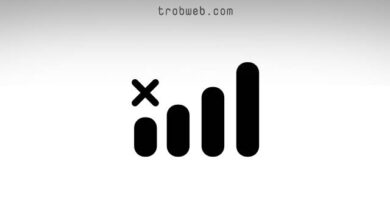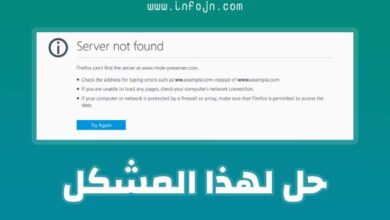9 حلول لمشكلة فيسبوك ماسنجر في انتظار الاتصال بالشبكة
أحيانا قد تتراكم البيانات في فيسبوك ماسنجر نظراً لقيامه بالعديد من الوضائف أثناء تشغيله، مما يؤدي إلى مشكلة في انتظار الاتصال بالشبكة “Waiting for Network”. أعتقد أن الرسالة الأخيرة تظهر لك أثناء الدخول إلى فيسبوك ماسنجر، ويمكن أن تكون هناك أسباب عدة. عندما تظهر لك الرسالة، لا يمكنك إرسال الرسائل أو استقبالها، لذلك من الضروري البحث عن حل. إذن في هذا الدليل سوف نتعرف على كيفية حل مشكلة Facebook Messenger في انتظار الاتصال بالشبكة.
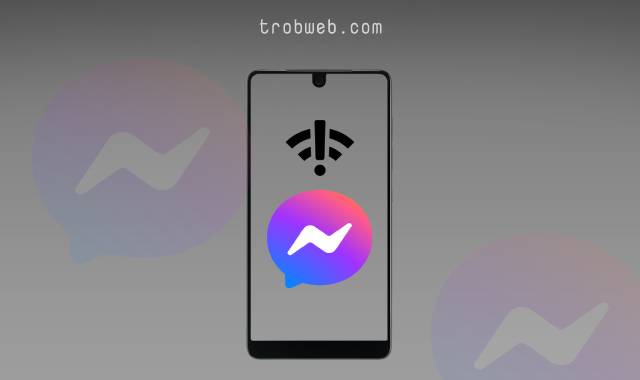
حل مشكلة فيسبوك ماسنجر في انتظار الاتصال بالشبكة
سنغطي حل المشكلة على كل من النظامين الأندرويد و iOS. يجب عليك تطبيق هذه الحلول واحدة تلو الأخرى حتى تصل إلى الحل لأنه هناك عدة احتمالات يمكن أن تسبب بهذه المشكلة.
تمكين استخدام بيانات الهاتف (الايفون)
كما نعلم أن الايفون يسمح لك بتعطيل الاتصال ببيانات الهاتف للتطبيقات المثبتة. لذلك، يمكن أن تقوم قد قمت بتعطيل استخدام بيانات الهاتف لتطبيق Facebook Messenger. اتبع الخطوات التالية لتحقق من ذلك.
- افتح تطبيق الإعدادات “Settings” على جهازك الايفون.
- مرر نحو الأسفل إلى قائمة التطبيقات، ثم انقر على Messenger.
- قم بتمكين الزر الموجود بجانب خيار بيانات الهاتف “Mobile Data”.
بعد ذلك، يمكنك إعادة فتح تطبيق Facebook Messenger وتأكد من حل المشكلة.
تحقق من سيرفرات ماسنجر
دعنا نتحقق ما إذا كانت المشكلة في سيرفرات فيسبوك أم لا. كما نعلم أنه عندما تحصل مشكلة في سيرفرات فيسبوك، فمن الطبيعي أن لا تتمكن من إرسال الرسائل واستقبالها. يمكنك التأكد من ذلك عبر موقع Downdetector، إذا كانت المشكلة موجودة لدى الجميع، فسيبلغون عن ذلك وستلاحظ مؤشرات عالية في الرسم البياني الخاص بشبكة فيسبوك.
إذا كانت المشكلة بالفعل من طرف فيسبوك، ما عليك سوى الانتظار حتى يتم حل المشكلة.
علاوة على ذلك، قد يفيدك أيظاً دليلنا الشامل حول كيفية مشاركة موقعك الجغرافي على فيسبوك ماسنجر.
إعادة تعيين إعدادات الشبكة (الايفون)
قد تكون هناك بعض المشاكل في إعدادات الشبكة، بحيث يمكن أنك قد عبثت في هذه الإعدادات أو أن شخص آخر قام بذلك. إذن الحل هنا هو إعادة تعيين إعدادات الشبكة في جهازك الايفون. سيؤدي هذا إلى فقدان كلمات المرور لشبكات الواي فاي التي اتصلت بها.
إليك خطوات إعادة تعيين إعدادات الشبكة على الايفون:
- افتح الإعدادات “Settings”.
- اضغط على قسم عام “General”.
- مرر قليلاً نحو الأسفل وحدد خيار إعادة تعيين أو نقل “Reset or Transfer”.
- ضمن القائمة المنبثقة، انقر على إعادة تعيين إعدادات الشبكة “Reset Network Settings”.
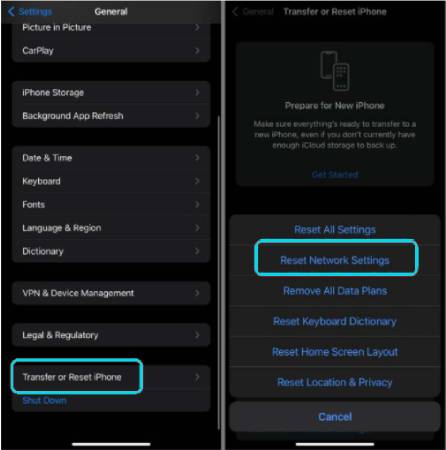
بمجرد القيام بذلك، حل فتح Facebook Messenger من جديد وتأكد من حل المشكلة.
تعطيل وضع البيانات المنخفضة (الايفون)
وضع البيانات المنخفضة يساعد على تقليل استخدام البيانات في الهاتف بما في ذلك مهام الخلفية ووظائف المزامنة. يمكن أن يؤدي هذا إلى حدوث مشكلة في انتظار الاتصال على فيسبوك ماسنجر، لذلك من الأفضل أن تقوم بتعطيل هذا الوضع للتحقق من الأمر.
- ادخل إلى تطبيق الإعدادات “Settings” على الايفون.
- انقر على قسم بيانات الهاتف “Mobile Data”، ثم حدد بطاقة SIM التي تستخدمها.
- قم بتعطيل الزر الموجود بجوار خيار وضع البيانات المنخفضة “Low Data Mode”.
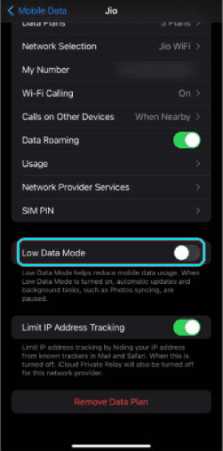
فرض إغلاق التطبيق (الاندرويد)
إذا كنت تستخدم Facebook Messenger على الاندرويد، فمن المهم فرض إغلاق التطبيق ثم إعادة فتحه من جديد. في أغلاب الأحيان تؤدي هذه العملية إلى حل المشكلة. إليك الخطوات:
- اضغط بشكل مستمر على تطبيق Messenger، ثم حدد خيار معلومات التطبيق “App info” ضمن القائمة الصغيرة التي ظهرت.
- حدد خيار فرض الإيقاف “Force stop” الذي يظهر في الجزء السفلي.
- انقر على Ok لتأكيد الإجراء.
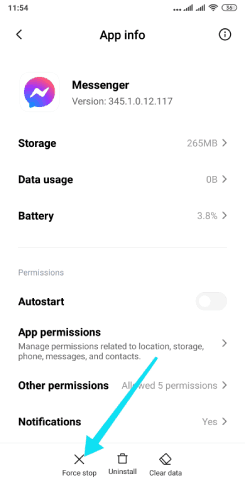
قد يهمك: كيفية تسجيل الخروج من فيسبوك ماسنجر
مسح ذاكرة التخزين المؤقت لتطبيق Messenger (الاندرويد)
يمكن أن يؤدي حفظ بيانات قديمة وتالفة في ذاكرة التخزين المؤقت إلى حدوث مشكلة في انتظار الاتصال بالشبكة. حان الوقت لمسح ذاكرة التخزين المؤقت من أجل الاعتماد على الخوادم من الصفر.
- اضغط بشكل مستمر على تطبيق Messenger، ثم حدد خيار معلومات التطبيق “App info”.
- في الجزء السفلي، انقر على خيار مسح البيانات “Clear data” (على بعض الأجهزة الأخرى، يمكنك النقر مباشرة على زر مسح ذاكرة التخزين المؤقت “Clear Cache”).
- ضمن القائمة المنبثقة، انقر على مسح ذاكرة التخزين المؤقت “Clear Cache”.
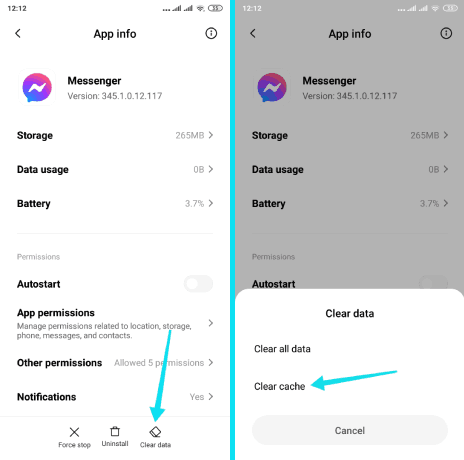
تعطيل وضع توفير الطاقة (الاندرويد)
يتيح لك نظام الاندرويد تطبيق يعمل على توفير طاقة البطارية، وهذا يعمل على تقليل استهلاك بيانات الانترنت مما قد يؤدي إلى مشكلة في انتظار الاتصال بالشبكة في فيسبوك ماسنجر. سوف تحتاج إلى تعطيل وضع توفير الطاقة للتأكد من الأمر.
- افتح تطبيق الاعدادات على جهازك الاندرويد.
- انقر على خيار العناية بالجهاز/البطارية “Device care/Battery”.
- قم بتعطيل الزر الموجود بجانب خيار توفير الطاقة “Power saving”.
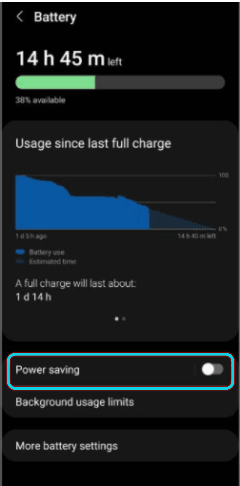
تعطيل وضع الطاقة المنخفضة (الايفون)
مثل وضع توفير الطاقة على الاندرويد، يعمل وضع الطاقة المنخفضة في الايفون على الحفاظ وإطالة عمر البطارية. وبالتالي يمكن أن يؤدي إلى تقليل استهلاك بيانات الانترنت. قم بتعطيل هذا الوضع للتحقق ما إذا كان هو السبب أم لا.
- افتح الإعدادات على جهازك الايفون.
- انقر على قسم البطارية “Battery”.
- قم بتعطيل خيار وضع الطاقة المنخفضة “Low Power Mode”.
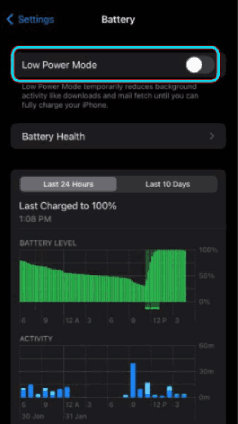
تحديث تطبيق Facebook Messenger
إذا كان هناك خطأ ما في تطبيق Messenger، فإن الشركة ستُسارع لحل المشكلة وإطلاق تحديث جديد يعمل على حل المشكلة. إذا كانت المشكلة في التحديث الأخير الذي قمت بإجراءه للتطبيق ولم يتم بعد إصدار تحديث جديد لحل المشكلة، أنصحك بالعودة إلى الإصدار القديم. يمكنك تنزيل أي إصدار تريد من موقع Apkpure.
في حالة إن كانت المشكلة في الإصدار القديم من تطبيق Messenger، فلا تتردد في تحديث التطبيق عبر متجر جوجل بلاي. في الغالب سيشمل التحديث الأخير حل للمشكلة في حالة ما إذا لم تكن المشكلة من جانبك.
آمل أن تكون الحلول أعلاه قد ساعدتك في حل المشكلة. لنفترض أن المشكلة موجودة في تطبيق Messenger ولم يتم إطلاق تحديث جديد يعمل على إصلاحها، هنا إذا كنت بحاجة ماسة في استخدام دردشة فيسبوك، أنصحك بتثبيت تطبيق Messenger Lite على جهازك الاندرويد. في المقابل هذه النسخة غير متاحة على نظام iOS. بغض النظر عن هذا، قد ترغب أيظاً بالاطلاع على كيفية تعطيل إيصالات القراءة في فيسبوك ماسنجر.